
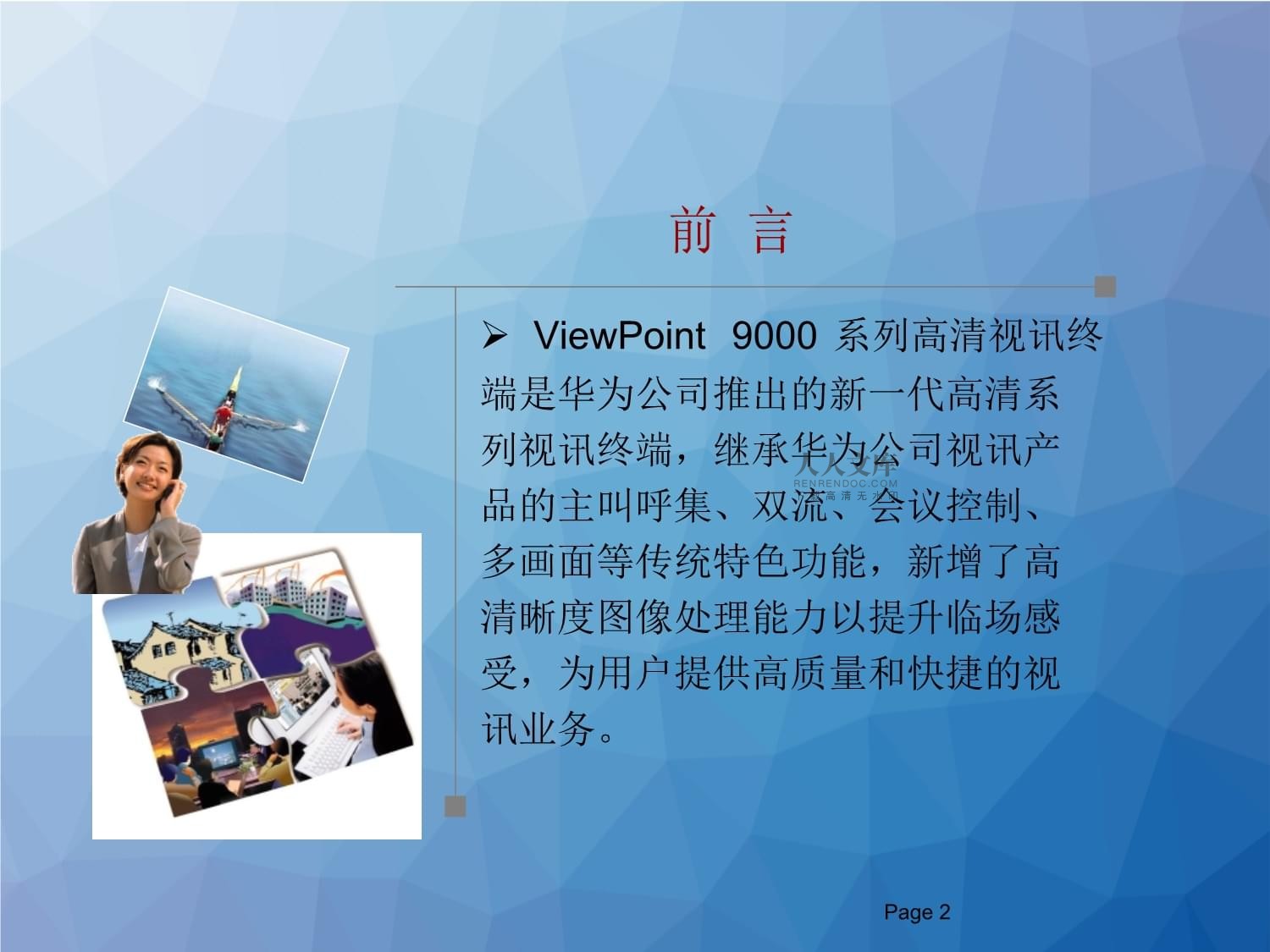



版权说明:本文档由用户提供并上传,收益归属内容提供方,若内容存在侵权,请进行举报或认领
文档简介
VP9000系列高清视讯终端ISSUE3.0Page2
ViewPoint9000系列高清视讯终端是华为公司推出的新一代高清系列视讯终端,继承华为公司视讯产品的主叫呼集、双流、会议控制、多画面等传统特色功能,新增了高清晰度图像处理能力以提升临场感受,为用户提供高质量和快捷的视讯业务。前言Page3学习完此课程,您将会:掌握903X系列高清终端的硬件安装
掌握903X系列高清终端的软件常用功能
掌握903X系列高清终端的日常维护目标Page4第1章产品概述第2章高清会议设置第3章高级设置第4章内置MCU第5章Web操作第6章维护与诊断内容介绍Page5第1章产品概述1.1产品介绍1.2典型硬件连接1.3相关配件内容介绍VP9000系列各型号的简要对比Model
1080P/601080P/301080P/301080P/30720P/60720P/30720P/30720P/30720P/308Mbit/s8Mbit/s8Mbit/s8Mbit/s4Mbit/s4Mbit/s4Mbit/s4Mbit/s2Mbit/s最大带宽VP9039SVP9039AVP9039MVP9039VP9035AVP9036MVP9036VP9035VP9030Page61.1产品介绍最大视频能力
型号Page7VP9039SVP9039A1.1产品介绍VP9039MPage81.1产品介绍视频输出接口显示图像组合画面未入会缺省输出入会缺省输出HDOUT1①②③④显示①③HDOUT2①②③④9039A/S,9035A可显示,其他类型不显示②④HDOUT3①②不显示①①SDIOUT①②③④显示①③SDOUT1①②③④显示①③下表中:①表示本地主流(本地主视频),②表示本地演示,③表示远端主流(远端主视频),④表示远端演示高清图象1080P(分辨率为1920×1080的逐行扫描图像)1080I(分辨率为1920×1080的隔行扫描图像)720P(分辨率为1280x720的逐行扫描图象)
H.239双流遵循H.239标准,支持同时传送2路独立的视频图像到远端辅流可以是活动图像,也可以是计算机桌面的内容辅流可以随主流显示在同一个监视器上,也可以独立显示最高呼叫带宽8Mbit/s具有IP、E1、4E1接口具有纠错功能,抵御网络丢包网络Page91.1产品介绍会议方式点对点呼叫主叫呼集接受呼叫,加入会议用户界面可定制多种语言界面遥控器菜单界面可同视频图象分开独立显示,并可在多个输出接口之间切换.辅流可以同主流显示在同一个监视器上,也可以独立显示安全可启用加密,这样无需使用外部加密设备即可自动对通话进行加密配置会控密码,防止会议受干扰配置管理员密码,控制系统参数的修改权限.Page101.1产品介绍输出设备输入设备…1.2典型硬件连接1.2典型硬件连接输出设备输入设备…1.2典型硬件连接1.2典型硬件连接HDMI——HighDefinitionMultimediaInterfaceDVI——DigitalVisualInterface
DVI接口,传输速度高达约8GBPS(165MHZx24bitx2),适合传输无压缩、高清晰度视频信号。最高支持QXGA(2048x1536)格式。有效距离5M左右HDMI的最高传输速度是5GBPS,支持HDTV信号的无压缩传输,并支持8声道96KHZ或1个声道的192KHZ数字伴音。可以使用一根线完成高清晰度图像和数字伴音的传递,可支持最远15M的传输距离.1.2典型配置线缆Page151.2典型配置连接图CVBS/S-video标清输出口CVBS/S-video标清输入口Page161.2典型配置线缆最简单、最原始的视频接口是复合视频信号(CVBS)接口,也就是通常所称的RCA接口。传输的是复合视频信号,传输介面是一根普通的视频线。通常黄色的为视频信号,一般不建议超过30M由于复合视频信号是将亮度信号和色度信号复合在一起,导致亮色串扰、清晰度降低等问题。因此出现了S端子接口。将亮度信号Y和色度信号C分开传输。确保亮度信号不会受到色度信号的干扰,一般不建议超过30MPage171.3
相关配件VPC500设置模式功能说明IRON是否让摄像机转发红外遥控信号给终端OFFVIDEO1080P30
1080P25720P60720p50FLIPON打开或关闭图像上下翻转功能OFFPage19第1章产品概述第2章高清会议设置第3章高级设置第4章内置MCU第5章Web操作第6章维护与诊断内容介绍Page20第2章高清会议设置2.1点对点会议的基本设置2.2多点会议的基本设置2.3会控功能内容介绍2.1点对点会议的基本设置Page21
菜单设置OK提示最底下为状态栏:左边显示本地ip,右边显示系统时间。还有网络状态,GK,SIP注册状态等导航按钮活动图像2.1点对点会议的基本设置Page22
菜单设置
安装2.1点对点会议的基本设置Page23
菜单设置
安装
设置向导
基本信息2.1点对点会议的基本设置Page24
菜单设置
安装
设置向导
视频输入2.1点对点会议的基本设置Page25
菜单设置
安装
设置向导
视频输入2.1点对点会议的基本设置Page26
菜单设置
安装
设置向导
视频输入2.1点对点会议的基本设置Page27
菜单设置
安装
设置向导
视频输入2.1点对点会议的基本设置Page28
菜单设置
安装
设置向导
H.323(完成)2.1点对点会议的基本设置Page29
菜单设置
视频2.1点对点会议的基本设置Page30
菜单设置
视频
视频输出2.1点对点会议的基本设置Page31
菜单设置
视频
视频输出2.1点对点会议的基本设置Page32
菜单设置
视频
视频输出2.1点对点会议的基本设置Page33
菜单设置
视频
视频输出2.1点对点会议的基本设置Page34
菜单设置
视频
视频输出2.1点对点会议的基本设置Page35
菜单呼叫2.1点对点会议的基本设置Page36
菜单呼叫输入会场IP、号码或会场名2.1点对点会议的基本设置Page37
菜单呼叫2.1点对点会议的基本设置Page38
菜单呼叫使用右方向键将光标移动到“呼叫”,点击“OK”2.1点对点会议的基本设置Page39建立呼叫后,全屏观看图像时,按“OK”键进入如下菜单2.1点对点会议的基本设置Page40建立呼叫后,全屏观看图像时,按“OK”键进入如下菜单2.1点对点会议的基本设置Page41建立呼叫后,全屏观看图像时,按“OK”键进入如下菜单2.1点对点会议的基本设置Page42建立呼叫后,全屏观看图像时,按“OK”键进入如下菜单2.3会控功能Page43当本端会场在一个会议中时,全屏观看图像是按“OK”键进入会控列表2.3会控功能Page44当该会议没有主席时,可进入“会议控制”菜单,之后点击“申请主席”2.3会控功能Page45当该会议没有主席时,可进入“会议控制”菜单,之后点击“申请主席”2.3会控功能Page46常用主席会控功能可点击此处添加其他会控功能Page47第1章产品概述第2章高清会议设置第3章高级设置第4章Web操作第5章维护与诊断内容介绍Page48第3章高级设置3.1H.239双流会议设置3.2摄像头参数设置内容介绍3.1双流会议设置Page49
菜单设置
会议参数Page50
菜单设置
会议参数3.1双流会议设置Page51
菜单设置
会议参数3.1双流会议设置Page523.1双流会议设置
单显示设备,视频输出设置Page533.1双流会议设置
单显示设备,视频输出设置Page543.1双流会议设置
双显示设备,视频输出HDout1设置Page553.1双流会议设置
双显示设备,视频输出HDOut2设置Page56
菜单设置
显示3.2高级摄像头参数设置Page57
菜单设置
显示3.2高级摄像头参数设置Page58
菜单设置
显示3.2高级摄像头参数设置Page59
菜单设置
显示3.2高级摄像头参数设置Page60
菜单设置
显示3.2高级摄像头参数设置Page61第1章产品概述第2章高清会议设置第3章高级设置第4章Web操作第5章维护与诊断内容介绍Page62
用户名、密码均为admin5Web操作在浏览器中输入终端的IP地址Page63
成功登陆后如下所示5Web操作终端日志终端当前状态信息Page64“会议”菜单下的操作列表5Web操作Page65地址本5Web操作Page66设备控制5Web操作Page67系统配置5Web操作Page68维护5Web操作Page69帮助5Web操作Page70第1章产品概述第2章高清会议设置第3章高级设置第4章内置MCU第5章Web操作第6章维护与诊断内容介绍Page71第6章维护与诊断6.1状态信息6.2基本诊断方法介绍6.3软件升级6.4典型案例6.5FAQ内容介绍Page726.1状态信息
菜单诊断
状态Page73
菜单诊断
状态
线路状态6.1状态信息Page74
菜单诊断
状态
输入口状态6.1状态信息Page75
菜单诊断
状态
呼叫统计6.1状态信息Page76
菜单诊断
状态
会议参数6.1状态信息Page77
菜单诊断
网络测试6.2基本诊断方法介绍Page78
菜单诊断
系统信息6.2基本诊断方法介绍Page79
菜单诊断
系统信息6.2基本诊断方法介绍Page80
菜单诊断
环回测试6.2基本诊断方法介绍Page81
菜单诊断
环回测试6.2基本诊断方法介绍Page82
菜单诊断
声音和色条测试6.2基本诊断方法介绍Page83
菜单诊断
日志6.2基本诊断方法介绍Page84
菜单诊断
遥控器测试6.2基本诊断方法介绍长按“返回”键返回到菜单6.4典型案例现象终端启动但未入会,监视器可显示本端图像,但不能显示遥控器画面。设置的遥控器画面输出接口不是监视器对应的接口。解决措施
按<MENU>键不动,每持续2秒遥控器画面将在视频输出接口中切换一次,直至切换到该监视器。分析
设置的遥控器画面输出接口没有接视频输出设备或连接的视频输出设备异常。Page85
温馨提示
- 1. 本站所有资源如无特殊说明,都需要本地电脑安装OFFICE2007和PDF阅读器。图纸软件为CAD,CAXA,PROE,UG,SolidWorks等.压缩文件请下载最新的WinRAR软件解压。
- 2. 本站的文档不包含任何第三方提供的附件图纸等,如果需要附件,请联系上传者。文件的所有权益归上传用户所有。
- 3. 本站RAR压缩包中若带图纸,网页内容里面会有图纸预览,若没有图纸预览就没有图纸。
- 4. 未经权益所有人同意不得将文件中的内容挪作商业或盈利用途。
- 5. 人人文库网仅提供信息存储空间,仅对用户上传内容的表现方式做保护处理,对用户上传分享的文档内容本身不做任何修改或编辑,并不能对任何下载内容负责。
- 6. 下载文件中如有侵权或不适当内容,请与我们联系,我们立即纠正。
- 7. 本站不保证下载资源的准确性、安全性和完整性, 同时也不承担用户因使用这些下载资源对自己和他人造成任何形式的伤害或损失。
最新文档
- 简单版果园转让合同
- 出售远郊别墅合同样本
- 写字楼空调装修合同标准文本
- 冈石材购销合同范例
- 推动机器人产业项目的造价咨询合同
- 冠名权合同标准文本
- 圆柱形电池单体温度状态及其对电池性能的影响研究
- 会展服务制作合同样本
- 服装代理商合同范本
- 产品长期代理销售合同样本
- 2025年高压电工作业考试国家总局题库及答案(共280题)
- 2024年中国心力衰竭诊断和治疗指南2024版
- 四川城市下穿隧道施工方案
- 特劳特-定位课件
- 家庭农场经营与管理培训课件
- 中国重症脑血管病管理共识课件
- 转炉炼钢设备与工艺课件
- 汽车吊车施工安全技术交底
- 电工基础(中职)完整版教学课件
- 小班语言绘本《小蛇散步》绘本PPT
- 杭州房建工程监理大纲范本

评论
0/150
提交评论